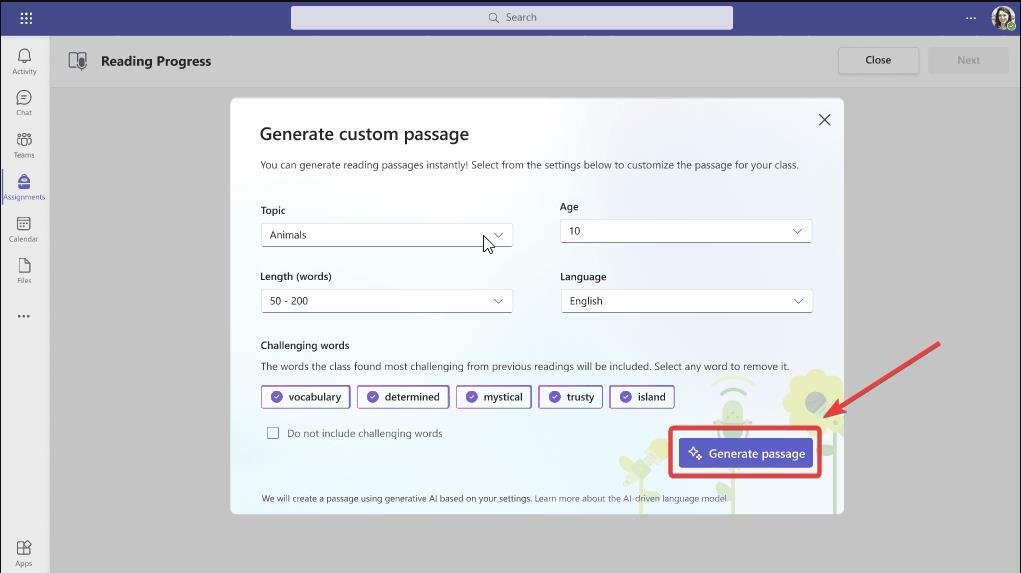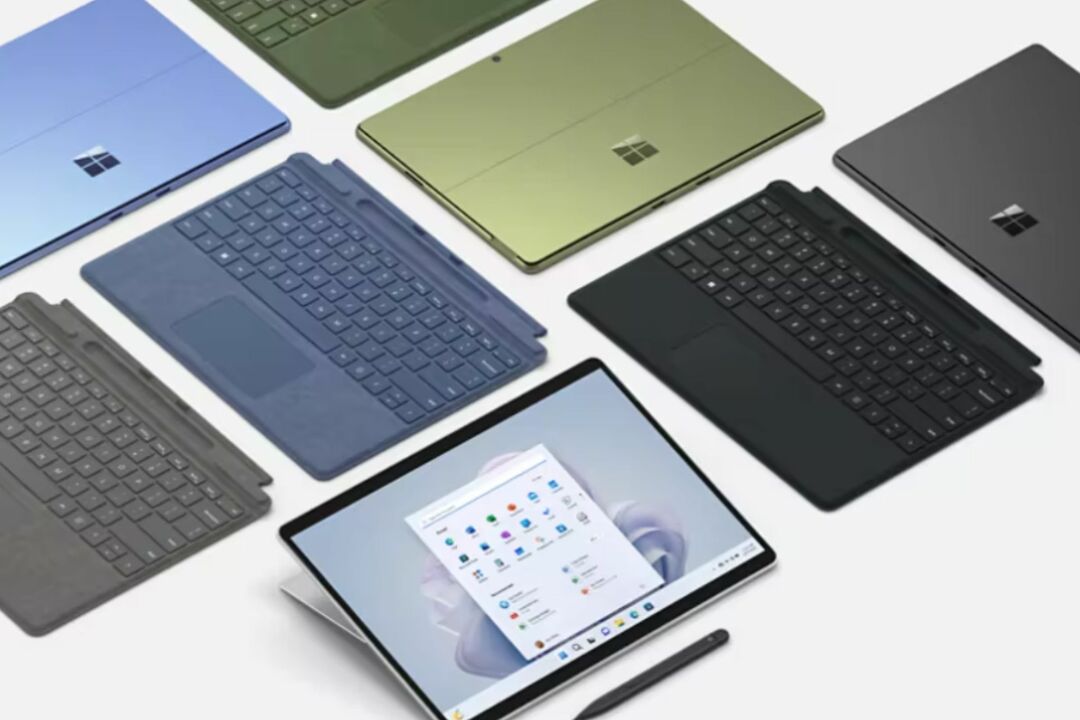- KB5005190 esittelee lukuisia korjauksia ja parannuksia Windows 11 -kokemukseen.
- Chat from Teams -ominaisuus tulee nyt saataville myös beta -kanavan sisäpiiriläisille.
- Tämän uuden rakenteen avulla Microsoft tarjoaa meille myös päivitetyt leikkaustyökalu-, laskin- ja kalenterisovellukset.
- Myös Microsoft Store päivitettiin ja on nyt saavuttanut version 22108.1401.0, joitakin uusia ominaisuuksia.

Jos olet jo kyllästynyt nykyiseen Windows 11 Insider -rakenteeseen, Microsoft käynnistää jo toisen.
Kyllä, kuulit oikein. Viime viikolla todistimme koontiversion 22000.120 julkaisu, mutta nyt 22000.132 on jo saatavilla, on nyt saatavilla kehittäjä- ja beetakanavien käyttäjille Windows Insider -ohjelma.
Olemme nyt saavuttaneet kuudennen kumulatiivisen päivityksen Windows 11 RTM Build 22000 -käyttöjärjestelmään, ja tämä sisältää muutamia tärkeitä muutoksia tai uusia ominaisuuksia tai merkittäviä parannuksia.
Jos tarkistat päivitykset tänään, uusi korjaustiedosto on nimeltään Windows 11: n kumulatiivinen päivitys (10.0.22000.132) (KB5005190) tulee ladattavaksi.
Chat Teamsista tulee beta -kanavalle
Tämä uusi Windows 11 -rakenne, vaikka se ei olekaan niin suuri kuin muut, tuo silti hieman tärkeitä muutoksia ja ominaisuuksia pöytään.
Esimerkiksi, Chat Microsoft Teamsista on nyt saatavana Windows -sisäpiiriläisille beta -kanavassa. Lisäksi käyttöön tulevat henkilökohtaiset ja ryhmä-ääni- ja videopuhelut, joissa on monia ominaisuuksia, joita olet odottanut.
Voit kytkeä mikrofonin ja kameran päälle tai pois päältä ja valita haluamasi kaiuttimet, mikrofonin ja kameran laitteen asetuksilla. Voit myös hallita kokoustietoja ja vaihtoehtoja.
Lisäksi voit jakaa näytön, nähdä osallistujien luettelon, hyväksyä kokouksen osallistujat aulasta, keskustella ja katsella ihmisten videoita gallerianäkymässä.
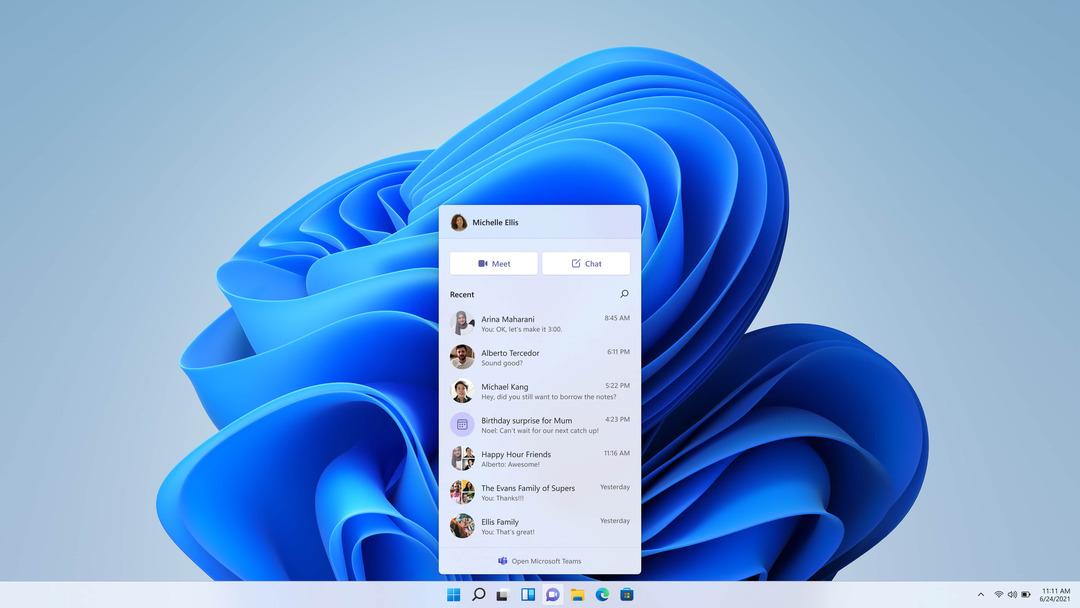
Uuden Teams -lisäyksen lisäksi saamme tämän rakenteen kautta myös uuden Snipping -työkalun Windows 11: lle, päivitetyn Laskin -sovelluksen sekä päivitetyt sähköposti- ja kalenterisovellukset.
Kaikki edellä mainitut sovellukset julkaistaan kehittäjien kanavan Windows-sisäpiirille.
Myös Microsoft Store päivitettiin versioon 22108.1401.0
Microsoft on myös aloittamassa Storen päivityksen (versio 22108.1401.0) automaattista vieritystä Spotlightissa.
Tämän lisäksi Store -sovellus saa uuden pelipohjaisen PDP -mallin (tuotetietosivu) ja uuden Arvostelut ja arvostelut -valintaikkunan beta -kanavan Windows -sisäpiirille.
Aika siisti vai? Oli mielenkiintoista nähdä, kuinka Windows 11 -kauppa siirtyi yhdestä epävakaimmista sovelluksista vastaanottamaan niin monia parannuksia ja tarjoamaan miellyttävän kokemuksen.

Rakenna 22000.132 korjausta ja parannusta
Kuten edellä sanoimme, verrattuna aiempiin Windows 11 -versioihin tämä ei sisällä suurta joukkoa korjauksia ja parannuksia, mutta vain tarpeeksi, jotta voidaan hieman säätää joitakin ärsyttäviä ongelmia.
Microsoft ilmoitti korjaavansa KB5005190:
- Hae:
- Työskentelikö jonkin verran tilanteessa, jossa viimeaikaisten hakujen luettelo näytettiin, kun viet hiiren tehtäväpalkin hakukuvakkeen päälle, odottamatta tyhjäksi.
- Widgetit:
- Korjattu ongelma, jossa linkkien käynnistäminen widget -taulusta ei aina kutsunut sovelluksia etualalle.
- Napsauttamalla tehtäväpalkin widget -kuvaketta pitäisi avata se oikeassa näytössä nyt.
- Windowsin hiekkalaatikko:
- Tehtäväpalkin (Explorer.exe) ei pitäisi enää kaatua toistuvasti Windowsin hiekkalaatikon sisällä.
- Muu:
- Korjasi ongelman, joka johti siihen, että jotkut sisäpiiriläiset kokivat virheenkorjauksen yrittäessään palata takaisin edellisellä lennolla.
- Lievensi ongelmaa, joka sai tietyt pelit vastaamaan Enter -näppäimen painamisen jälkeen.
- Korjattu ongelma, jossa "sijainti käytössä" -ilmaisinkuvake ei näkynyt tehtäväpalkissa, kun sen olisi pitänyt olla.
Tunnettuja ongelmia
Älä ajattele, että tämä Insider -rakenne on täydellinen ja että siinä ei ole mitään vikaa. Windows 11 on edelleen testausvaiheessa, joten joudumme kohtaamaan lisää ongelmia.
Microsoft tuo kuitenkin huomiomme muutamiin uuden rakenteen ongelmiin seuraavasti:
- [MUISTUTUS] Kun päivität Windows 10 -käyttöjärjestelmään Windows 10 -käyttöjärjestelmästä tai asennat päivityksen Windows 11 -käyttöjärjestelmään, jotkin ominaisuudet saattavat olla vanhentuneita tai poistettuja.
- Tutkitaan ongelmaa, jossa joissakin laitteissa, kun siirrytään Asetukset> Windows Update> Windows Insider Programvain "Lopeta esikatselukokoonpanojen saaminen" -vaihtoehto on näkyvissä. Tämä estää sisäpiiriläisiä valitsemasta kanavaa.
- [BETA -KANAVA] Tutkitaan beta -kanavan sisäpiiriläisten raportteja, joissa Windows 11 -päivityksen jälkeen he eivät näe uutta tehtäväpalkkia ja Käynnistä -valikko ei toimi. Voit kiertää tämän ongelman ratkaisemiseksi siirtymällä kohtaan Windows Update> Päivityshistoria, poistamalla uusimman Windows -kumulatiivisen päivityksen asennuksen ja asentamalla sen uudelleen tarkistamalla päivitykset.
- Alkaa:
- Joissakin tapauksissa et ehkä voi kirjoittaa tekstiä, kun käytät hakua Käynnistä -valikosta tai tehtäväpalkista. Jos kohtaat ongelman, käynnistä Suorita -valintaikkuna painamalla näppäimistön WIN + R -näppäintä ja sulje se.
- Järjestelmä ja Windows-pääte puuttuvat, kun napsautat hiiren kakkospainikkeella Käynnistä-painiketta (WIN + X).
- Tehtäväpalkki:
- Tehtäväpalkki välkkyy joskus, kun vaihdat syöttötapoja.
- Hae:
- Kun olet napsauttanut tehtäväpalkin Haku -kuvaketta, Haku -paneeli ei ehkä avaudu. Jos näin tapahtuu, käynnistä Windowsin Resurssienhallinta uudelleen ja avaa hakupaneeli uudelleen.
- Hakupaneeli saattaa näyttää mustalta, eikä se voi näyttää mitään sisältöä hakukentän alla.
- Kynällä varustetuissa laitteissa sovellukset eivät välttämättä käynnisty hakupaneelista. Jos kohtaat tämän ongelman, kirjaudu ulos ja uudelleen sisään ratkaistaksesi ongelman.
- Asetukset:
- Tietyt Asetusten hakukenttää käyttävät haut voivat kaataa Asetukset.
- Widgetit:
- Widgetit -taulu saattaa näyttää tyhjältä. Voit kiertää ongelman kirjautumalla ulos ja kirjautumalla sitten uudelleen sisään.
- Widgetit voivat näkyä väärässä koossa ulkoisissa näytöissä. Jos kohtaat tämän, voit käynnistää widgetit kosketuksella tai WIN + W -pikakuvakkeella tietokoneen todellisessa näytössä ja käynnistää sen sitten toissijaisissa näytöissäsi.
- [Perhe -widget] Jotkut käyttäjät saattavat nähdä viestin "yhdistä laite nähdäksesi näytön aikatoiminnan", vaikka näytön aika -asetukset olisivat käytössä.
- [Perhe -widget] Sijaintitiedot eivät ehkä ole saatavilla joillekin iOS -käyttäjille.
- Säilytä:
- Pyrimme parantamaan haun osuvuutta kaupassa, muun muassa ratkaisemaan ongelman, jossa joissakin tapauksissa hakutulosten järjestys on epätarkka.
- Asennuspainike ei ehkä ole vielä toiminnassa joissakin rajoitetuissa tilanteissa.
- Arviot ja arvostelut eivät ole käytettävissä joillekin sovelluksille.
- Windowsin hiekkalaatikko.
- Windowsin hiekkalaatikossa kielen syöttökytkin ei käynnisty, kun olet napsauttanut tehtäväpalkin vaihtokuvaketta. Kiertotapana käyttäjät voivat vaihtaa syöttökieltään millä tahansa seuraavista laitteistonäppäimistöistä pikanäppäimet: Alt + Vaihto, Ctrl + Vaihto tai Win + Space (kolmas vaihtoehto on käytettävissä vain, jos hiekkalaatikko on koko näytön).
- Windows -hiekkalaatikossa IME -kontekstivalikko ei avaudu, kun napsautat tehtäväpalkin IME -kuvaketta. Kiertoratkaisuna käyttäjät voivat käyttää IME -kontekstivalikon toimintoja jollakin seuraavista tavoista:
- IME -asetusten käyttäminen Asetukset> Aika ja kieli> Kieli ja alue> (esim. Japani) kolme pistettä> Kielivaihtoehdot> (esim. Microsoft IME) kolme pistettä> Näppäimistöasetukset.
- Vaihtoehtoisesti voit myös ottaa käyttöön IME -työkalurivin, vaihtoehtoisen käyttöliittymän, jolla voit nopeasti kutsua tiettyjä IME -toimintoja. Jatka ylhäältä siirtymällä kohtaan Näppäimistöasetukset> Ulkoasu> Käytä IME -työkaluriviä.
- Käyttämällä kullekin IME-tuetulle kielelle yhdistettyjä laitteiston pikanäppäimiä. (Katso: Japanin IME -pikakuvakkeet, Perinteiset kiinalaiset IME -pikavalinnat).
- IME -asetusten käyttäminen Asetukset> Aika ja kieli> Kieli ja alue> (esim. Japani) kolme pistettä> Kielivaihtoehdot> (esim. Microsoft IME) kolme pistettä> Näppäimistöasetukset.
- Lokalisointi.
- Ongelma, jossa jotkut sisäpiiriläiset saattavat puuttua käännöksistä käyttäjäkokemuksestaan pienelle osajoukolle kieliä, joissa on uusimmat Insider Preview -rakenteet. Vahvista, oletko vaikuttanut käy tässä vastausfoorumin postauksessa ja noudata korjaustoimenpiteitä.
- Chat Microsoft Teamsista.
- Kokemus on lokalisoitu vain englanniksi (USA). Lisää kieliä ja kieliä tulossa.
- Kun soitat lähtevän puhelun, mutta et kuule soittoääntä, käyttöliittymä näyttää, että puhelu yhdistyy.
- Videopuhelussa joskus ihmisten videot jäädytetään tai näytetään musta kuva. Tähän ongelmaan on kiertotie, joka on kiinnittää pysäytetty video ja irrottaa se ongelman korjaamiseksi.
- Kun vaihdat puheluiden välillä, edellinen puhelu ei jää automaattisesti pitoon, joten ääni- ja videovirrat jatkuvat molemmissa puheluissa. Muista suorittaa puhelu ennen toisen ottamista.
Miten KB5005188 asennetaan?
- Siirryasetuksetvalikosta ja siirryWindows päivitysvälilehti.
-
Sinun pitäisi nähdä päivitys odottavana latauksena, joten mene eteenpäin ja napsauta ladata -painiketta.
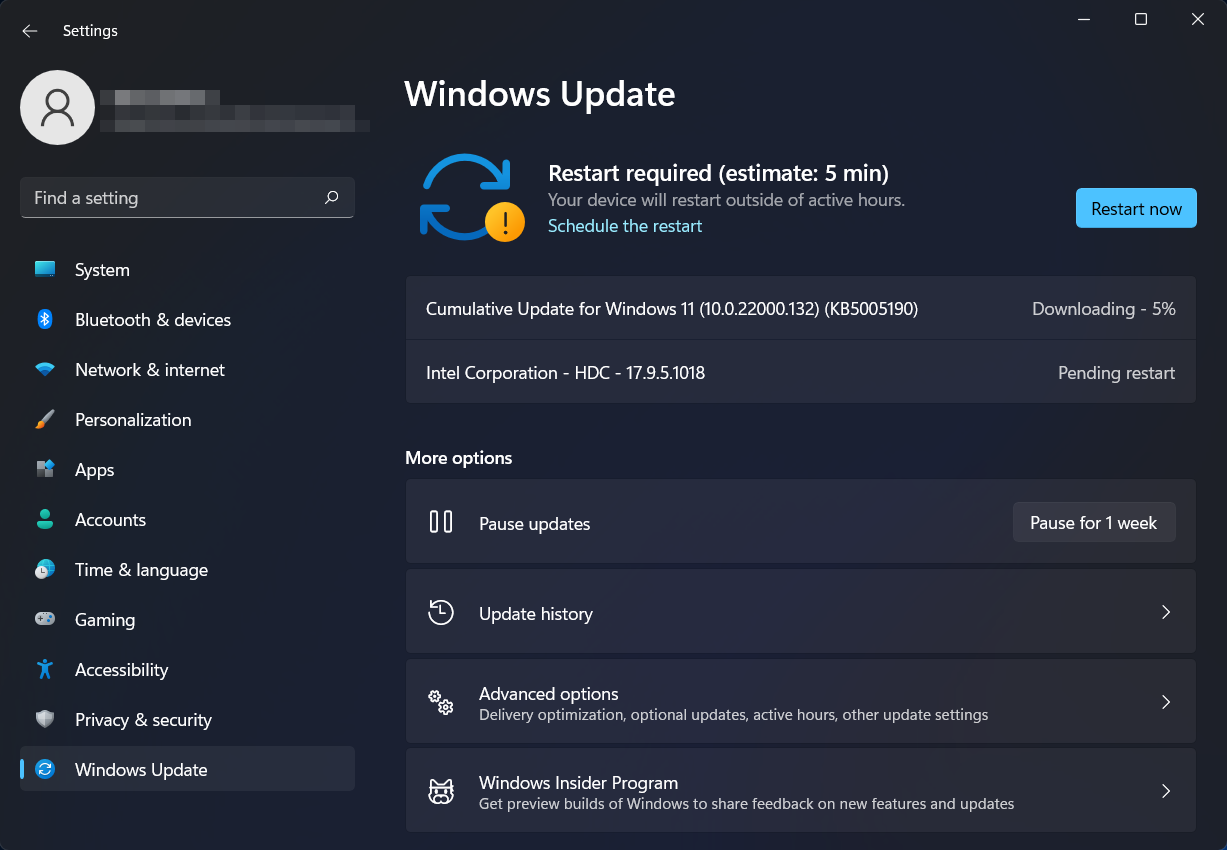
- Laastari alkaa ladata automaattisesti.
- Napsauta ”Käynnistä uudelleen nyt” lopettaaksesi asennuksen.
Oletko jo asentanut uuden Windows 11 Insider -version? Kerro meille kaikki kokemuksistasi alla olevissa kommenttiosioissa.
![Tarvitseeko Rog Ally virustorjuntaa? [vastaamme]](/f/9fea0f35c55dc259347e1daf605e7d82.jpg?width=300&height=460)